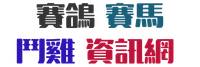如何在 Word 中設定 A3 紙張的橫向或縱向?
在進行文件排版或設計時,紙張大小的選擇與方向的設定是非常重要的步驟。特別是當你需要印製海報、報告、或大型表格時,A3 紙張的大小往往能滿足需求。然而,許多使用者在使用 Microsoft Word 時,可能會遇到如何設定 A3 紙張大小及方向的問題。本文將詳細介紹如何在 Word 中設定 A3 紙張的橫向或縱向,並提供相關的操作步驟與技巧。
1. 為什麼需要設定 A3 紙張?
A3 紙張的尺寸為 297mm x 420mm,比常見的 A4 紙張大了一倍。這種尺寸適合用於以下場景:
- 海報設計 :需要大版面來展示內容時,A3 紙張是理想的選擇。
- 大型表格或圖表 :當表格或圖表的內容較多時,A3 紙張可以容納更多資訊。
- 簡報或報告 :某些專業文件需要更大的版面來呈現詳細內容。
然而,Word 預設的紙張大小通常是 A4,因此使用者需要手動調整為 A3 紙張大小,並根據需求選擇橫向或縱向排版。
2. 如何在 Word 中設定 A3 紙張大小?
步驟 1:打開 Word 文件
首先,開啟你需要設定 A3 紙張大小的 Word 文件。如果你正在創建一個新文件,也可以直接從空白文件開始。
步驟 2:進入「版面配置」選項
在 Word 的功能區中,點擊上方的「版面配置」標籤。這個標籤通常位於「常用」、「插入」等標籤的旁邊。
步驟 3:選擇「大小」選項
在「版面配置」標籤中,你會看到一個名為「大小」的按鈕。點擊這個按鈕,會彈出一個下拉選單,裡面列出了各種常見的紙張大小,如 A4、A5、Letter 等。
步驟 4:選擇 A3 紙張大小
在下拉選單中,找到並點擊「A3」。如果你的 Word 版本沒有直接顯示 A3 選項,可以點擊「更多紙張大小」來手動設定。
步驟 5:手動設定 A3 紙張大小(如有需要)
如果在下拉選單中找不到 A3 選項,可以按照以下步驟手動設定: 1. 點擊「更多紙張大小」。 2. 在彈出的「版面設定」視窗中,找到「紙張大小」選項。 3. 在「寬度」和「高度」欄位中分別輸入 A3 紙張的尺寸:297mm(寬度)和 420mm(高度)。 4. 點擊「確定」保存設定。
完成以上步驟後,你的 Word 文件就會被設定為 A3 紙張大小。
3. 如何在 Word 中設定 A3 紙張的橫向或縱向?
在設定好 A3 紙張大小後,接下來需要根據需求選擇紙張的方向。Word 提供了兩種方向選擇: 縱向 (Portrait)和 橫向 (Landscape)。
步驟 1:進入「版面配置」選項
與設定紙張大小的步驟類似,首先點擊上方的「版面配置」標籤。
步驟 2:選擇「方向」選項
在「版面配置」標籤中,找到並點擊「方向」按鈕。這個按鈕通常位於「大小」按鈕的旁邊。
步驟 3:選擇橫向或縱向
點擊「方向」按鈕後,會彈出兩個選項: - 縱向 :紙張的長邊在垂直方向,適合一般的文件排版。 - 橫向 :紙張的長邊在水平方向,適合需要橫向展示的內容,如表格或圖表。
根據你的需求,選擇「縱向」或「橫向」即可。
步驟 4:檢查設定是否正確
完成方向設定後,建議你檢查一下文件是否顯示正確。如果發現內容排版不理想,可以隨時返回「方向」選項進行調整。
4. 如何在特定頁面中設定 A3 紙張大小與方向?
有時候,你可能只需要在文件的特定頁面中使用 A3 紙張大小或橫向排版,而不是整個文件。以下是實現這一需求的步驟:
步驟 1:插入分節符
- 將游標放置在你希望開始使用 A3 紙張的頁面的最前面。
- 點擊「版面配置」標籤,然後選擇「分隔設定」中的「下一頁」分節符。
- 這樣,Word 會將文件分為不同的節,讓你可以獨立設定每一節的紙張大小與方向。
步驟 2:設定特定頁面的紙張大小與方向
- 選中你需要設定 A3 紙張大小的頁面。
- 按照前面介紹的方法,設定 A3 紙張大小與方向。
- 完成後,Word 會自動將這些設定應用到該節的頁面中。
步驟 3:恢復原設定
如果你希望後續頁面恢復到原本的紙張大小與方向,只需在該節的結尾再次插入分節符,並重新設定紙張大小與方向即可。
5. 常見問題與解決方案
Q1:為什麼我的印表機無法印製 A3 紙張?
A1:請檢查你的印表機是否支援 A3 紙張大小。如果印表機不支援 A3,建議更換支援 A3 的印表機,或將文件輸出為 PDF 後到影印店印製。
Q2:設定 A3 紙張後,內容排版變得很奇怪,該怎麼辦?
A2:A3 紙張比 A4 大,因此可能需要重新調整內容的排版。建議使用「版面配置」中的「邊界」選項來調整頁面邊界,或調整字型大小與段落間距。
Q3:如何在 Word 中預覽 A3 紙張的排版效果?
A3:你可以使用「預覽列印」功能來查看 A3 紙張的排版效果。點擊「檔案」>「列印」,然後在預覽視窗中檢查內容是否符合預期。
6. 總結
在 Word 中設定 A3 紙張大小與方向並不複雜,只需按照上述步驟操作即可輕鬆完成。無論你是需要印製海報、設計大型表格,還是製作專業報告,A3 紙張都能為你提供更大的版面空間。如果你只需要在特定頁面中使用 A3 紙張,也可以通過插入分節符來實現靈活的排版需求。
希望這篇文章能幫助你順利完成 Word 中的 A3 紙張設定!如果你有其他問題,歡迎在下方留言討論。